Sisällysluettelo
Pelaajien ja erilaisten verkkoyhteisöjen ensisijaisena viestintäalustana Discord tarjoaa käyttäjille saumattoman tavan käydä puhe- ja tekstikeskusteluja ystävien ja tiimin jäsenten kanssa. Aivan kuten missä tahansa muussa sovelluksessa, Discordissa voi kuitenkin joskus esiintyä ongelmia, jotka johtavat tilanteisiin, joissa se ei avaudu tai toimi kunnolla.
Tässä kattavassa oppaassa pyritään käsittelemään yleisiä syitä, joiden vuoksi Discord ei avaudu, ja tarjoamaan vaiheittaisia ratkaisuja näiden ongelmien vianmääritykseen ja ratkaisemiseen. Olitpa sitten uusi Discord-käyttäjä tai kokenut käyttäjä, jolla on ongelmia, tämä opas sisältää arvokasta tietoa, jonka avulla voit palata yhteydenpitoon ja yhteistyöhön verkkoyhteisöjesi kanssa.
Tutustutaanpa mahdollisiin syihin ja ratkaisuihin, jos Discord-sovellus ei reagoi laitteellasi.
Älä missaa:
- Discord Mic ei toimi Windows 10
- Discord Ei reittivirhettä
Yleiset syyt Discord ei avaudu ongelmiin
Tässä osiossa tarkastelemme joitakin yleisimpiä syitä, jotka ovat syynä siihen, että Discord ei avaudu -ongelmiin, joita monet käyttäjät kohtaavat. Näiden syiden tunteminen voi auttaa sinua ymmärtämään perimmäisen syyn ja korjaamaan virheen tehokkaasti.
- Vanhentunut ohjelmisto: Yksi merkittävimmistä syistä siihen, että Discord ei avaudu, on vanhentunut ohjelmisto. Discord-sovellus kehittyy jatkuvasti, ja kehittäjät julkaisevat päivityksiä varmistaakseen optimaalisen suorituskyvyn ja tietoturvan. Discord-sovelluksen tai käyttöjärjestelmän pitämättä jättäminen ajan tasalla voi johtaa yhteensopivuusongelmiin ja estää sovelluksen avaamisen.
- Vioittuneet tai vahingoittuneet tiedostot: Discord on riippuvainen erilaisista järjestelmä- ja sovellustiedostoista toimiakseen oikein. Tiedostojen vioittuminen tai vahingoittuminen voi häiritä sovelluksen normaalia toimintaa, jolloin se ei avaudu. SFC-selauksen suorittaminen, kuten aiemmin mainittiin, voi auttaa havaitsemaan ja korjaamaan tällaiset ongelmat.
- Internet-yhteysongelmat: Discord vaatii vakaan internetyhteyden toimiakseen oikein. Kaikki häiriöt tai vaihtelut internetyhteydessäsi voivat johtaa siihen, että sovellus ei avaudu tai toimi optimaalisesti. On tärkeää varmistaa, että laitteellasi on luotettava internetyhteys ennen Discordin käyttöä.
- Ylikuormitettu välimuisti: Kun käytät Discordia, sovellus tallentaa väliaikaista tietoa välimuistitiedostojen muodossa. Ajan mittaan nämä tiedostot voivat kerääntyä, viedä huomattavia järjestelmäresursseja ja aiheuttaa sovelluksen toimintahäiriöitä tai estää sen avaamisen. Välimuistin ja sovelluksen paikallisen datan tyhjentäminen voi auttaa tämän ongelman ratkaisemisessa.
- Taustasovellukset ja -prosessit: Discord ei ehkä avaudu, jos laitteessa on käynnissä liikaa taustasovelluksia tai -prosesseja, jotka vievät suuren osan järjestelmän resursseista. Tarpeettomien taustasovellusten ja -prosessien sulkeminen voi auttaa vapauttamaan resursseja ja mahdollistamaan Discordin sujuvan toiminnan.
- Välityspalvelin- ja DNS-asetukset: Laitteesi väärät tai ristiriitaiset välityspalvelin- ja DNS-asetukset voivat myös aiheuttaa sen, että Discord ei avaudu. Välityspalvelinasetusten poistaminen käytöstä tai DNS-asetusten nollaaminen voi auttaa tämän ongelman ratkaisemisessa.
- Laitteiston tai järjestelmän yhteensopimattomuus: Lopuksi on tärkeää varmistaa, että laitteesi täyttää Discordin käyttämisen vähimmäisvaatimukset. Vanhemmat laitteet tai käyttöjärjestelmät eivät välttämättä ole yhteensopivia sovelluksen kanssa, jolloin se ei avaudu. Tarkistamalla yhteensopivuus ja päivittämällä järjestelmäsi tarvittaessa voit estää tämän ongelman.
Tunnistamalla yleiset syyt Discord ei avaudu -ongelmiin, voit paremmin tunnistaa taustalla olevan ongelman ja soveltaa sopivaa ratkaisua virheen ratkaisemiseksi nopeasti ja tehokkaasti.
Kuinka korjata Discord ei avaudu
Käytä Task Manageria, jos sinun täytyy korjata Discordia
Discord on laajalti käytetty viestintäalusta, ja se saattaa toisinaan kohdata odottamattomia virheitä, jotka estävät sovelluksen avautumisen. Tällaiset ongelmat voivat johtua viallisista järjestelmätiedostoista, vahingoittuneista tai haittaohjelmilla saastuneista tiedostoista tai jopa taustasovelluksista, jotka aiheuttavat ristiriitoja.
Näissä tilanteissa Discordin avaaminen Tehtävienhallinnan avulla tai sovelluksen sulkeminen pakolla Tehtävienhallinnan kautta voi auttaa ratkaisemaan ongelman. Tässä on lyhyt opas tämän pikakorjauksen suorittamisesta.
Vaihe 1 :Käynnistä tehtävienhallinta napsauttamalla hiiren kakkospainikkeella päävalikon tehtäväpalkkia.

Vaihe 2 : Valitse "Tehtävienhallinta"-ikkunassa "discord" ja valitse avattavasta luettelosta "lopeta tehtävä". Se sulkee Discordin ja todennäköisesti sulkee virheen.

Vaihe 3:
Yritä avata Discord ja katso, onnistuuko se.
Suorita SFC-skannaus, jos et voi avata Discordia
SFC (System File Checker) -skannauksen suorittaminen on tehokas tapa tunnistaa Discordiin liittyvät vioittuneet järjestelmätiedostot. Tämä apuohjelma skannaa kaikki sovellukseen liittyvät järjestelmätiedostot, havaitsee mahdolliset ongelmat ja auttaa korjaamaan ne varmistaen, että Discord toimii sujuvasti ilman virheitä.
Kun skannaus on valmis, ongelma tunnistetaan ja se voidaan ratkaista sen mukaisesti Discord ei avaudu -ongelman korjaamiseksi. Tässä ovat ohjeet SFC-skannauksen suorittamiseksi laitteellasi.
Vaihe 1 : Käynnistä komentorivi tehtäväpalkin hakuruudusta ja kaksoisnapsauta napsauta apuohjelmaa suorittaaksesi sen järjestelmänvalvojana, jolla on täydet oikeudet.

Vaihe 2 : Kirjoita komentoriville 'sfc /scan. Jatka painamalla enter. SFC-tarkistus käynnistyy, ja käynnistys ratkaisee ongelman heti, kun se on valmis.

Tyhjennä paikalliset ja Discord Cache App Data
Joskus sovelluksen kanssa käytettävissä olevat välimuistitiedot kuormittavat järjestelmää ja aiheuttavat tiettyyn sovellukseen liittyviä järjestelmävirheitä. Silloin se pysäyttää sovelluksen normaalin toiminnan. Sama koskee Discordia; kun se on asennettu laitteeseesi, se on saattanut luoda sovelluksen välimuistin tai paikallisen tietovälimuistin.
Discordiin liittyvän paikallisen datan tai sovelluksen välimuistin tyhjentäminen voi ratkaista Discord ei avaudu -virheen. Tässä ovat seuraavat vaiheet:
Vaihe 1 : Käynnistä "run utility" näppäimistöltä painamalla windows-näppäintä + R ja suorita se järjestelmänvalvojana. Kirjoita komentoruutuun "%appdata%" ja jatka klikkaamalla "ok".

Vaihe 2 : Valitse seuraavassa ikkunassa kansio "Discord" ja valitse hiiren kakkospainikkeella kansiota napsauttamalla "Poista" avattavasta luettelosta. Se poistaa kaikki Discordin välimuistitiedostot järjestelmästä. Käynnistä taas "Suorita apuohjelma" vaiheen 1 mukaisesti ja kirjoita komentoruutuun "%localappdata%" ja jatka napsauttamalla "ok".

Vaihe 3 : Valitse seuraavassa ikkunassa kansio 'Discord' ja valitse pudotusvalikosta delete. Se poistaa kaikki Discordin paikalliset tiedot tai välimuistin järjestelmästä. Yritä käynnistää Discord uudelleen.

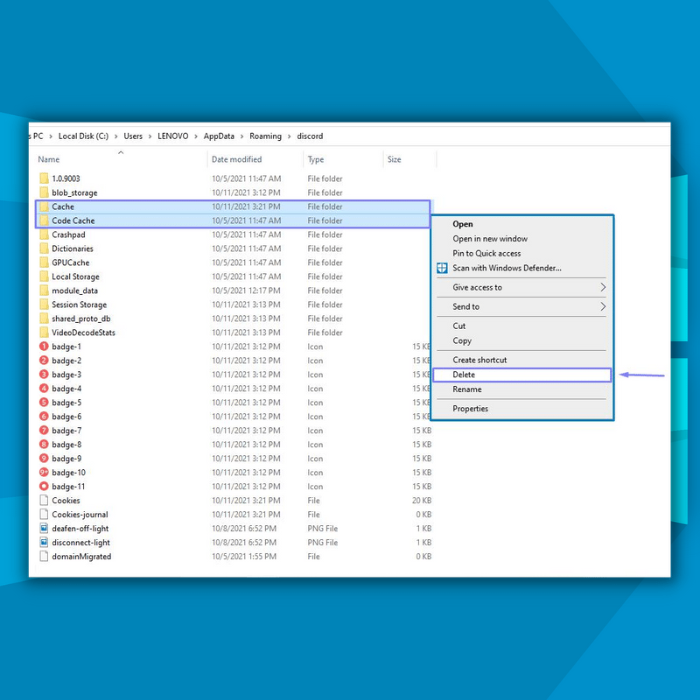
Poista välityspalvelimet käytöstä, jos koet Discord-ongelmia
Välityspalvelimet toimivat suojakerroksena laitteesi järjestelmässä, suodattavat liikennettä ja tarjoavat lisäturvatason. Kun käytät kolmannen osapuolen sovelluksia, kuten Discordia, niiden on noudatettava järjestelmäsi viiteasetuksia ja sääntöjä, jotka on määritetty välityspalvelinkokoonpanoissa.
Välityspalvelinongelmat voivat aiheuttaa virheitä, kuten "Discord ei avaudu." Voit korjata tämän virheen poistamalla laitteesi välityspalvelinasetukset käytöstä. Poista välityspalvelinasetukset käytöstä noudattamalla seuraavia ohjeita:
Vaihe 1 : Käynnistä asetukset päävalikosta tai käytä pikanäppäimiä (Windows-näppäin + I.)

Vaihe 2 : Valitse asetusikkunassa "verkko ja internet" ja sen jälkeen "välityspalvelin"-välilehti vasemmasta ruudusta. Valitse seuraavassa ikkunassa vaihtoehto "tunnista asetukset automaattisesti" ja sen jälkeen "käytä välityspalvelinta" ja kytke se pois päältä.


Tarkista DNS-asetukset, jos Discord-sovellus ei aukea
Laitteesi DNS auttaa luomaan välimuistin viimeksi vieraillusta verkkosivustosta. Verkkosivustojen välimuistin tallentaminen voi kuormittaa järjestelmää ja järjestelmätiedostoja ja aiheuttaa virheitä, kuten "Discord ei avaudu." DNS-asetusten nollaaminen tyhjentämällä välimuisti palvelisi tarkoitusta. Tässä ovat vaiheet:
Vaihe 1 : Paina näppäimistöltä samanaikaisesti Windows-näppäintä + R käynnistääksesi Suorita-apuohjelman. Kirjoita komentoruutuun 'cmd' ja jatka painamalla Enter.

Vaihe 2 : Kirjoita komentoriville 'ipconfig/flushdns'. Suorita toiminto loppuun napsauttamalla enteriä. Se nollaa DNS-asetukset ja tyhjentää verkkosivujen linkitetyn välimuistin.

Käytä komentokehotetta korjaamaan Discord ei avaudu
Virheiden korjaaminen komentokehote-apuohjelman kautta on aina turvallinen vaihtoehto. Se auttaa käyttämään tai lopettamaan erilaisia järjestelmän toimintoja ja poistamaan virheet laitteesta. Käyttämällä komentokehotteen toimintoa Discord ei avaudu voi auttaa korjaamaan virheen. Voit lopettaa Discordin komentokehotteen kautta. Tässä ovat seuraavat vaiheet:
Vaihe 1 : Käynnistä "Suorita" -apuohjelma näppäimistöllä Windows-näppäimellä + R. Kirjoita komentoruutuun "cmd" ja jatka napsauttamalla "ok". Komentorivi käynnistyy.

Vaihe 2 : Kirjoita komentoriville 'taskkill /F /IM Discord.exe' ja napsauta Enter-painiketta toimenpiteen loppuun saattamiseksi. Järjestelmä tunnistaa ja tunnistaa kaikki taustalla toimivat Discord-tiedostot ja lopettaa kaikki tiedostot prosessin päättämiseksi.

Aseta päivämäärä ja kellonaika laitteeseen, jotta Discord ei avaudu.
Useimmat kolmannen osapuolen sovellukset toimivat laitteesi kellonajan ja päivämäärän mukaan. Mikä tahansa muutos voi häiritä normaalia toimintaa ja johtaa virheisiin. Discord ei avaudu voi myös johtua laitteesi päivämäärä- ja aika-asetuksista. Päivämäärän ja kellonajan asettaminen voi ratkaista virheen. Seuraavassa on ohjeita:
Vaihe 1 : Käynnistä "Asetukset" laitteen päävalikosta tai käytä pikakuvaketta (Windows-näppäin + I.)

Vaihe 2 : Valitse asetusvalikosta vaihtoehto "aika ja kieli." Kytke uudessa ikkunassa aika- ja päivämäärävälilehti eli "Aseta aika automaattisesti." Ota välilehti käyttöön, ja laite asettaa ajan ja päivämäärän haluamasi maan ja alueen mukaan.

Päivitä järjestelmä ja päivitä Discord
Vaikka Discord on erinomainen väline yhteyden pitämiseen ystävien, perheenjäsenten ja kollegoiden kanssa, siinä voi joskus esiintyä virheitä tai vikoja, jotka estävät käyttäjiä käyttämästä alustaa.
Yksi tämän virheen yleisimmistä syistä on laitteesi vanhentunut ohjelmisto. Koska Discord muuttuu ja päivittyy jatkuvasti käytettävyyden ja suorituskyvyn parantamiseksi, on tärkeää varmistaa, että käyttöjärjestelmäsi ja Discord-asiakasohjelma ovat aina ajan tasalla.
Tämä voidaan tehdä nopeasti tarkistamalla ohjelmistopäivitykset laitteestasi ja Discord-sovelluksesta. Kun olet päivittänyt käyttöjärjestelmäsi ja Discord-asiakkaasi, sinun pitäisi pystyä käyttämään alustaa ilman ongelmia. Tässä ovat oikeat vaiheet järjestelmän päivittämiseksi Discordin korjaamiseksi:
Vaihe 1 : Käynnistä asetukset päävalikosta ja valitse päivitys- ja turvallisuusvaihtoehto asetusikkunasta.

Vaihe 2 : Valitse päivitys- ja suojausikkunassa vaihtoehto Windows update. Ja tarkista päivitykset - valitse update to fix Discord errors.

Sulje taustasovellukset, jos et voi avata Discordia
Kun käytät laitteessasi mitä tahansa kolmannen osapuolen sovellusta tai ohjelmistoa, se pitää muistissa kuvaa. Tätä muistia laitteessasi kutsutaan "taustasovellukseksi". Taustasovellukset kuluttavat joskus suuren osan järjestelmän tehokkuudesta ja aiheuttavat toiminnallisuuden virheitä Discordissa.
Kaikkien taustasovellusten sulkeminen vähentää muistin kulutusta ja ratkaisee virheen. Seuraavassa on ohjeita Discordin avautumattomuuden korjaamiseksi:
Vaihe 1 : Käynnistä asetukset laitteen päävalikosta ja valitse asetusvalikosta kohta "Yksityisyys".

Vaihe 2 : Valitse yksityisyysikkunassa vaihtoehto "taustasovellukset".

Vaihe 3 : Sammuta seuraavassa ikkunassa välilehti "Anna sovellusten toimia taustalla". Se poistaa kaikki taustasovellukset käytöstä ja ratkaisee virheen.

Poista ja asenna Discord uudelleen, jos se ei aukea
Jos mikään pikakorjausmenetelmistä ei auta Discord ei avaudu -virheen ratkaisemiseksi, sovelluksen poistaminen ja Discord-sovelluksen asentaminen uudelleen laitteeseen auttaisi sinua. Tässä ovat seuraavat vaiheet:
Vaihe 1 : Käynnistä ohjauspaneeli tehtäväpalkin hakukentästä ja käynnistä se kaksoisnapsauttamalla vaihtoehtoa.

Vaihe 2 : Valitse ohjauspaneelin valikosta vaihtoehto "ohjelmat".

Vaihe 3 : Valitse seuraavassa ikkunassa vaihtoehto "Ohjelmat ja ominaisuudet". Siirry, etsi "Discord" luettelosta ja napsauta "poista" -välilehteä.

Vaihe 4 : Kun olet poistanut asennuksen, käynnistä laite uudelleen ja asenna sovellus uudelleen.
Usein kysyttyjä kysymyksiä Discordista, joka ei avaudu
Miksi en voi ladata Discordia käyttöjärjestelmääni?
On muutamia syitä, miksi saatat tarvita apua Discordin lataamisessa käyttöjärjestelmääsi. Yksi mahdollinen selitys on, että käyttöjärjestelmäsi ei ehkä ole yhteensopiva Discordin kanssa tai se ei täytä vähimmäisvaatimuksia ohjelmiston käyttämiseksi.
Internet-yhteydessäsi tai laitteistossasi voi olla ongelmia, jotka estävät Discordin lataamisen ja asentamisen. Tutki asiaa verkossa tai ota yhteyttä tekniseen asiantuntijaan saadaksesi neuvoja ja apua näiden ongelmien ratkaisemiseen.
Voivatko rikkinäiset tai vioittuneet järjestelmätiedostot vaikuttaa siihen, että Discord ei avaudu?
Järjestelmätiedostot ovat olennainen osa käyttöjärjestelmän moitteetonta toimintaa. Jos nämä tiedostot ovat vioittuneet, se voi johtaa erilaisiin ongelmiin, kuten siihen, että Discord ei avaudu. Joskus vioittuneet järjestelmätiedostot voidaan korjata suorittamalla SFC- tai DISM-skannaus. Muissa tapauksissa ainoa ratkaisu voi kuitenkin olla käyttöjärjestelmän uudelleenasennus.
Miten voin korjata Discordin avautumisen?
Useat ratkaisut voivat auttaa Discordia, kun se ei avaudu oikein. Ensimmäiset asiat, jotka kannattaa tarkistaa, ovat internet-yhteys ja käyttöjärjestelmän päivitykset, ja kumpikin näistä voi vaikuttaa suoraan Discord-prosessin nopeuteen tai hitauteen.
Varmista myös, että olet tarkistanut Discordin palvelimilta, ettei Discordissa ole tilapäistä katkosta. Tämä voi välittömästi pysäyttää Discordin taustaprosessin ja aiheuttaa mahdollisia korruptoituneita tai vahingoittuneita tiedostoja, kun sovellusta yritetään päivittää. Jos päivitys on saatavilla, sovita se ja käynnistä Discord uudelleen.
Missä on Discord-kansio Windowsissa?
Discord-kansio sijaitsee Windowsissa osoitteessa C:\Users[USERNAME]\AppData\Local\Discord. Siihen Discord tallentaa kaikki tiedostonsa.
Miten voin vähentää Discordin suorittimen käyttöä?
Voit vähentää Discordin suorittimen käyttöä muutamalla tavalla. Yksi niistä on sisällyttää Discord-prosessi tietokoneen suorituskykymonitoriin. Tämä auttaa sinua näkemään, mistä suurin osa suorittimen käytöstä tulee.
Toinen asia, jonka voit tehdä, on sulkea kaikki tarpeettomat ohjelmat tai Discord-prosessit, jotka saattavat olla käynnissä taustalla. Tämä vapauttaa osan tietokoneen resursseista muihin tehtäviin. Lopuksi voit kokeilla alentaa Discordin laatuasetuksia.
Miten asennan Discordin uudelleen?
Jos haluat asentaa Discordin uudelleen, sinun on ensin suljettava kaikki Discord-prosessit. Kun kaikki prosessit on lopetettu, voit jatkaa asennusta. Muista, että kaikki tallentamattomat tiedot menetetään, kun Discord asennetaan uudelleen.
Sinun on poistettava Discord-sovellus tietokoneeltasi. Voit tehdä tämän Windows-tietokoneessa menemällä ohjauspaneeliin ja valitsemalla "Lisää tai poista ohjelmia". Etsi Discord asennettujen ohjelmien luettelosta ja napsauta "Poista".
Vahvista, että haluat poistaa Discordin asennuksen, ja noudata kehotteita prosessin loppuun saattamiseksi. Kun Discord on poistettu, voit jatkaa sen uudelleenasennusta.
Miksi Discordini ei avaudu?
On olemassa muutamia mahdollisia syitä siihen, miksi Discord ei avaudu. Kyse voi olla ongelmasta internet-yhteydessäsi, ristiriidasta tietokoneen toisen ohjelman kanssa tai ongelmasta itse Discord-sovelluksessa.
Jos sinulla on ongelmia Discordin saamisessa toimimaan, kannattaa tutustua viralliseen tukisivustoon saadaksesi lisätietoja. Käyttäjien ongelmia voi aiheuttaa jokin tunnettu ongelma, ja tukitiimi on saattanut jo julkaista korjauksen.
Miksi Discord ei avaudu 2022?
Discord ei avaudu vuonna 2022 useista eri syistä. Todennäköisin syy on se, että kehittäjät eivät ole vielä saaneet peliä valmiiksi ja työstävät sitä edelleen.
Toinen mahdollisuus on, että peli on keskeytetty jostain syystä, kuten taloudellisista vaikeuksista tai kehittäjien välisistä luovista erimielisyyksistä. On myös mahdollista, että Discordilla ei ole nyt tarpeeksi työvoimaa avata peliä kaikille.
Menetänkö Discord-tiedostoni, jos käynnistän Discordin uudelleen?
Discord on pelaajille tarkoitettu ääni- ja tekstikeskustelusovellus, jonka avulla voit helposti löytää ystäviä, liittyä niihin ja keskustella heidän kanssaan. Se on ilmainen, turvallinen ja toimii työpöydällä ja puhelimessa. Kun käynnistät Discordin uudelleen, se sulkee kaikki avoimet keskustelut ja tiedostot. Discord-tiedostojasi ei kuitenkaan poisteta, kun käynnistät sovelluksen uudelleen.
Miten voin tyhjentää Discordin välimuistitiedostot?
Discordin välimuistitiedostot voi tyhjentää menemällä Asetukset-valikkoon ja valitsemalla "Tyhjennä välimuisti" -vaihtoehdon. Tämä poistaa kaikki välimuistiin tallennetut tiedot Discord-asiakasohjelmasta, mukaan lukien tallennetut viestit ja kanavat.

